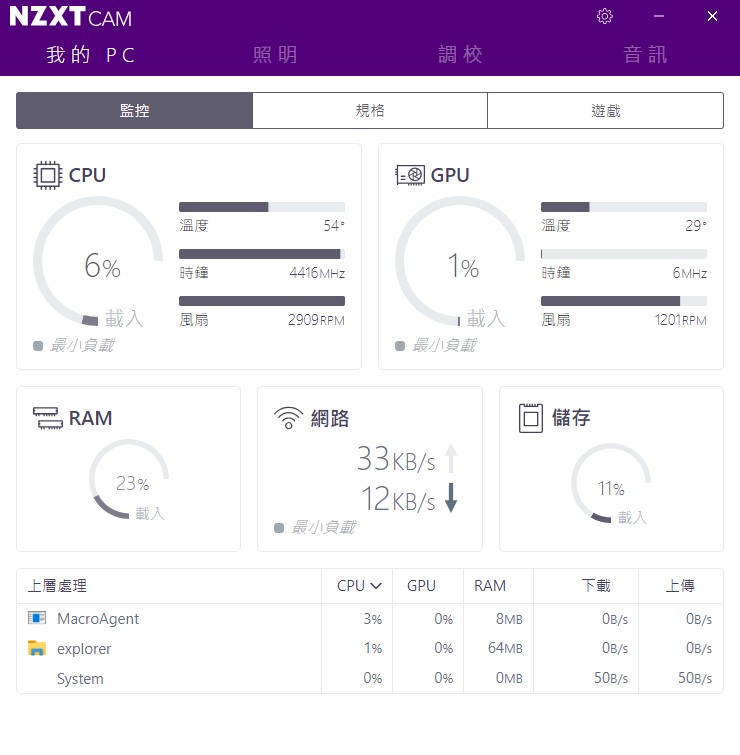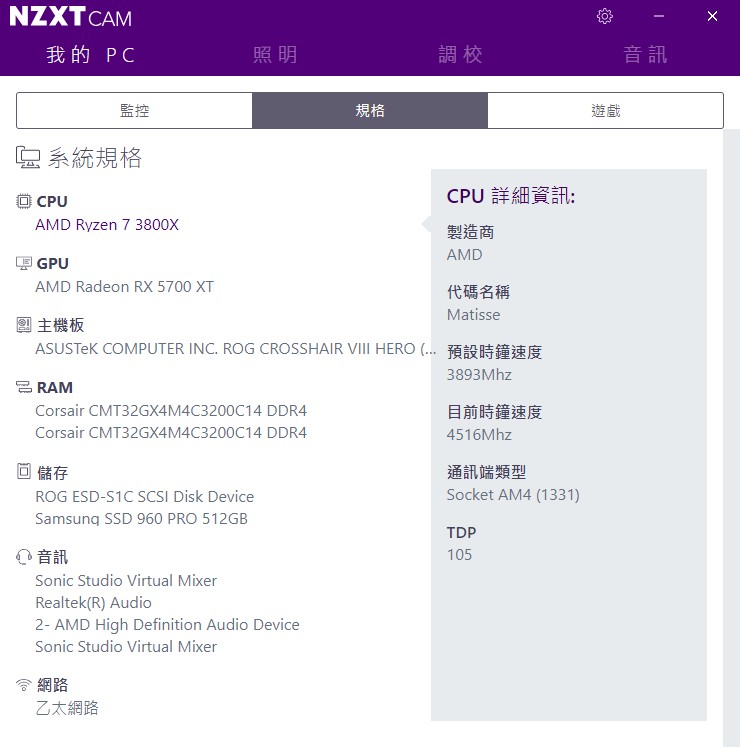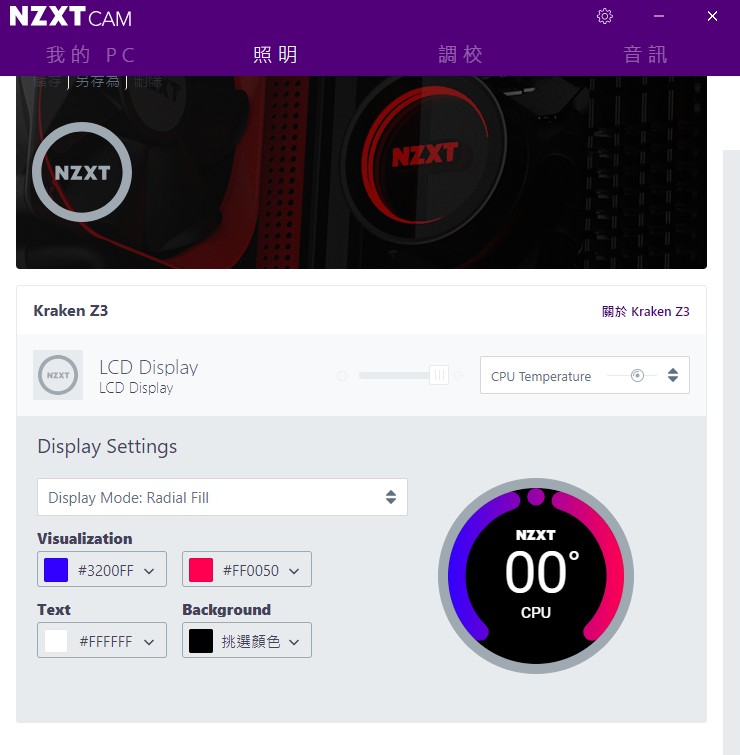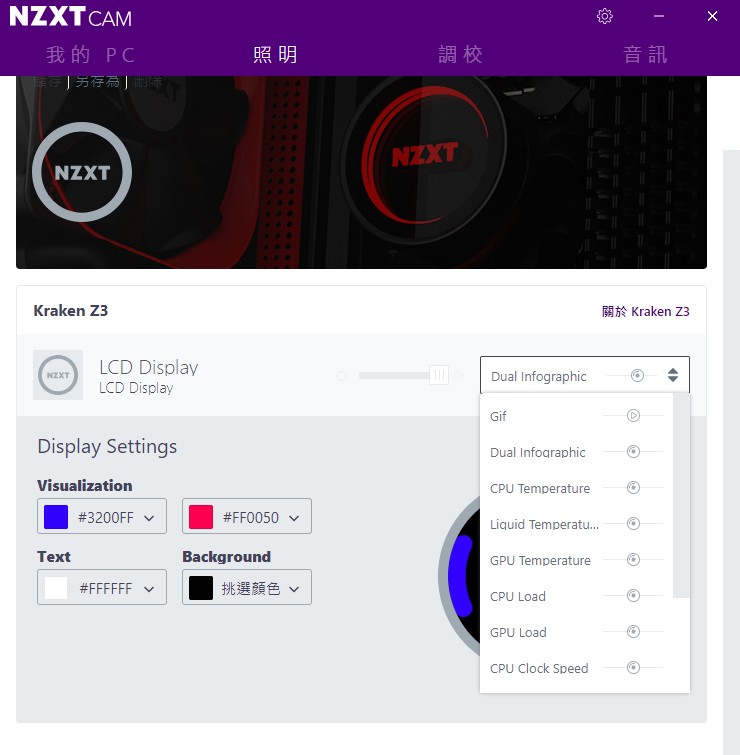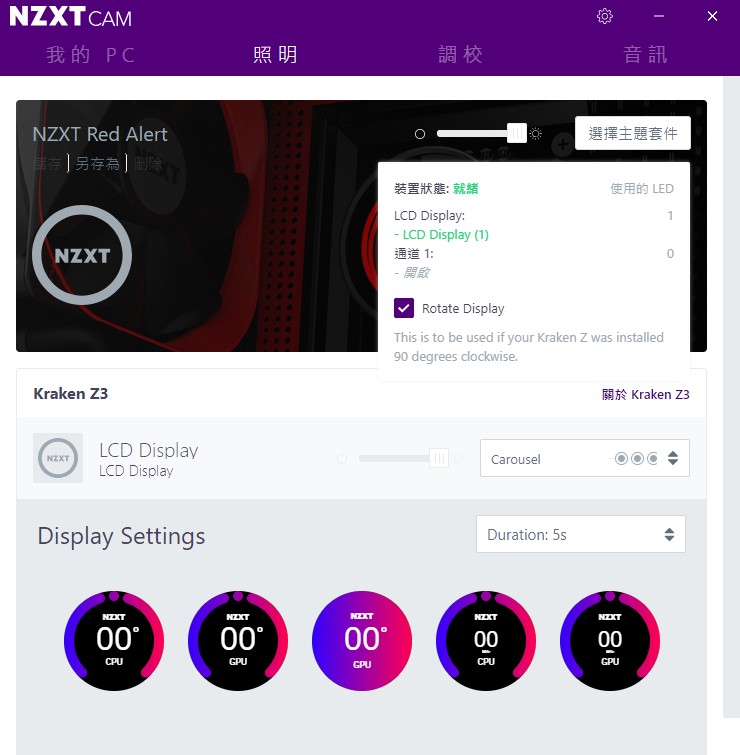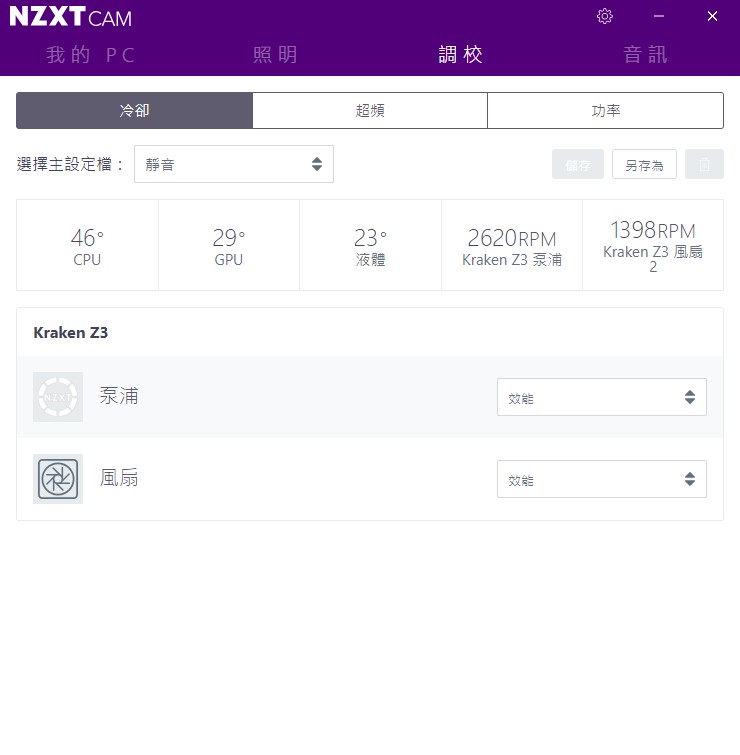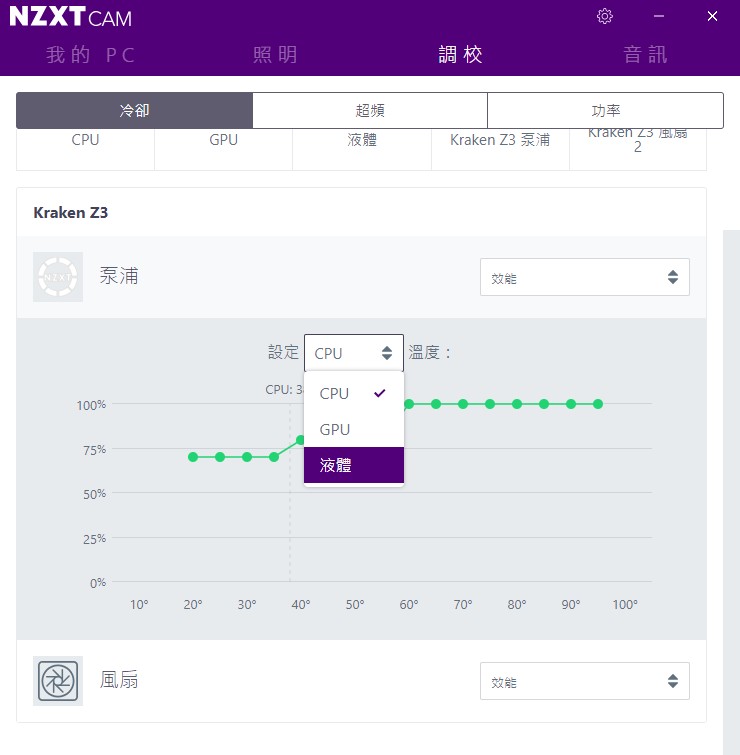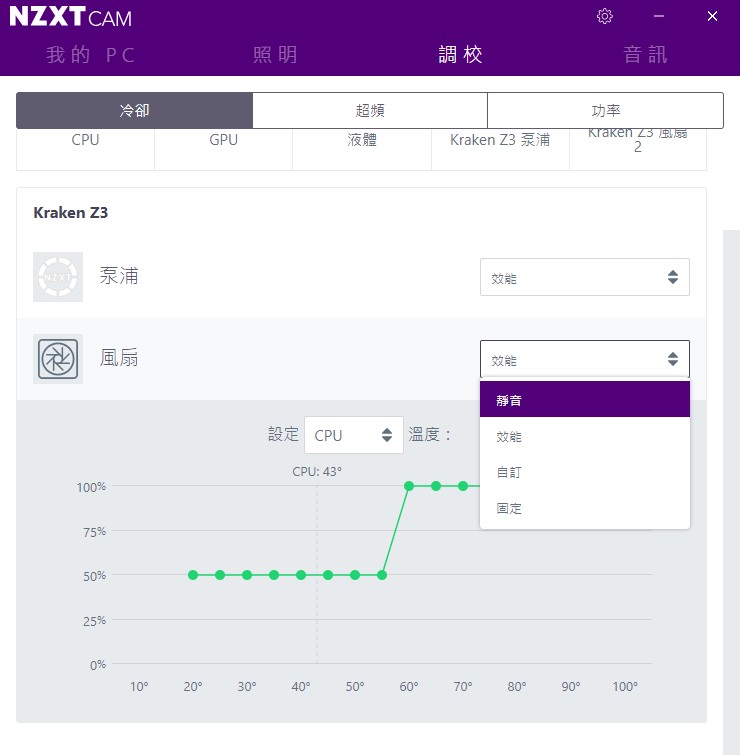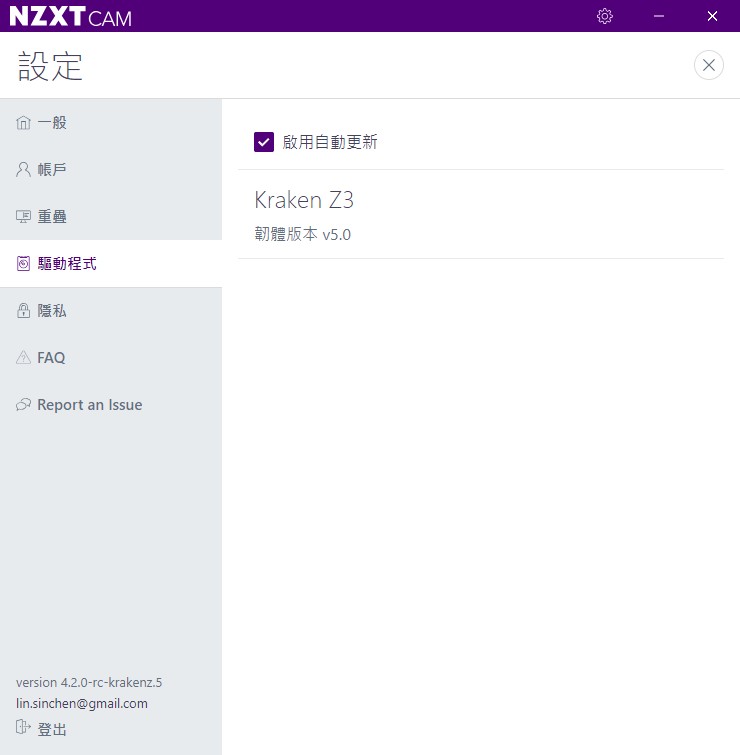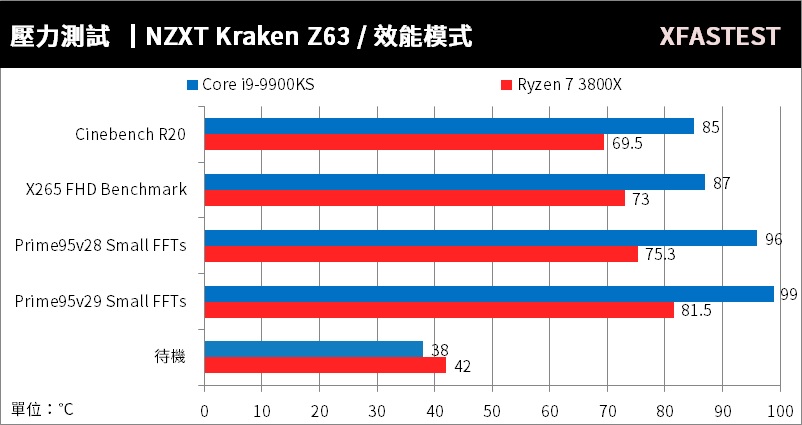NZXT Kraken Z63 新一代 LCD 水冷開箱測試 / 水泵升級 最炫顯示
隨著 Intel 與 AMD 的多核戰爭與各家板廠殺入水冷領域,讓 AIO 水冷有了更大的變化,今年春假開工之前,簡約有型、獨樹一格的 NZXT 也推出新一代 Kraken Z-3 與 X-3 系列 AIO 水冷更新,這一代全面升級 Asetek 7th Gen 水泵,並以金屬外殼包覆 2.36” 全彩 LCD,不僅更冷、更安靜,還可顯示電腦資訊與個人化 GIF 動畫,今年除了看各家 AIO 水冷大戰外,導入 LCD 的設計點亮信仰也是一大重點。
規格
水泵尺寸:79 x 79 x 52 mm
水泵材質:Block Copper、Housing Plastic
水泵性能:800 – 2,800 + 300 RPM、12V DC 0.3A
水冷頭:2.36” 24-bit 全彩 LCD、解析度 320 x 320 px、亮度 650 cd/m²
冷排(280mm):143 x 315 x 30mm、Aluminum
水管:長 400mm、尼龍編織橡膠管
風扇:Aer P140 x 2、500-1,800 + 300 RPM、27.27 – 98.17 CFM、0.21 – 2.71mm-H₂O、21-38dBA、Fluid Dynamic Bearing
相容性:Intel Socket LGA 1151, 1150, 1155, 1156, 1366, 2011, 2011-3, 2066、AMD Socket AM4, TR4
保固:6 年
 NZXT Kraken Z63 280mm AIO 水冷開箱
NZXT Kraken Z63 280mm AIO 水冷開箱
全新推出的 NZXT AIO 水冷 Kraken Z-3 與 X-3 系列,實質上 X-3 是更新以往的 X-2 系列,而全新的 Z-3 則是導入 LCD 的版本,至於如何分辨 NZXT 水冷尺寸與型號,其實就是產品的十位數與個位數的變化。
簡單來說 Kraken Z63、Z73 以及 Kraken X53、X63、X73,十位數的 5、6、7 分別代表著 240mm、280mm 與 360mm 水冷排,而個位數的 3 則是 2020 年推出的新型號,採用 Asetek 7th Gen 水泵設計,至於舊有的 X62、X72 則是 Gen 5 的水泵產品。
NZXT 水冷產品一向都與 Asetek 合作,本次測試的「Kraken Z63」水冷,即採用 Asetek 7th Gen 水泵設計,採用針對 Intel 115X 優化的微水道銅底冷卻板,並內建液體溫度偵測自動調速,更可切換水泵、風扇運作模式與自定曲線,帶來比前一代產品更安靜的水冷體驗。
至於新的水冷頭上,搭載著 2.36 吋 24-bit 全彩 LCD,解析度達 320 x 320 px、最大亮度 650 cd/m²,不僅可顯示 GIF 動畫,亦可自動循環 CPU、GPU、液體溫度、時脈、負載等資訊顯示;當然玩家可透過免費的 CAM 軟體達到控制 LCD 與水冷效能的設定需求。
內容物除了 Kraken Z63 外,還有 2 顆 Aer P140 風扇,以及 LGA 115X / 2011 / 2066 和 AM4 腳位所需的背板、立柱、水泵固定螺帽和固定冷排風扇的長短螺絲、墊片,至於水泵同樣需要額外 USB 連接讓 CAM 軟體控制,並透過連接線以 SATA 電源供電、3-pin 給主機板監控與 4-pin 風扇串接冷排風扇控制等。
這代水冷頭尺寸有稍稍變大,外殼以金屬材質包覆,而鏡面的 2.36” 全彩 LCD,平時關機時會維持黑鏡面的效果,開機後才會點亮 LCD,並依據 CAM 軟體設定來顯示資訊或 GIF 動畫。水泵進出水孔同樣預設在右側,倘若安裝時與記憶體卡件,則可將江水冷頭旋轉 180° 安裝,並在 CAM 軟體中設定旋轉圖像。
水泵的控制連接埠同樣在上方,分為 14-pin 轉接與 micro USB 連接線,實際連接之後可分出 SATA 電源供電、1 個 NZXT RGB 擴充埠、串接 4-pin 風扇連接座與 3-pin 主機板監控,至於 USB 則是內接至主機板的 USB 2.0 插座。

↑ 這代的連接線比較好整理,micro USB 的頭也比較小,裝機後不會太突兀。

↑ SATA 電源供電、NZXT RGB 擴充埠、串接 4-pin 風扇連接座與 3-pin 主機板監控。
圓形冷頭底部有著精緻拋光的銅底表面,並且預塗剛好的散熱膏讓玩家安裝,預先安裝 Intel 腳位的固定支架,若要更換只要上擠後旋轉即可取出支架。
水冷排方面 280mm 的相容性,尺寸達 143 x 315 x 30mm,並採用鋁質冷排,而尼龍編織橡膠管水冷管長 400mm,對應各式機殼安裝都不成問題。
隨附的 2 顆 Aer P140 風扇,採用 FDB(Fluid Dynamic Bearing)流體動壓軸承,轉速可達到 500-1,800 + 300 RPM,並具備著氣流 27.27 – 98.17 CFM、氣壓 0.21 – 2.71mm-H₂O,噪音僅 21-38dBA,更有著 60,000 小時的使用壽命與 6 年保固。
最後配件內,有著 Intel LGA 115X 所需的背板、Intel 固定支架、AMD 固定支架,以及風扇螺絲、Intel 與 AMD 平台所需的立柱與固定手轉螺絲。
 Kraken Z63 水冷安裝說明 / AMD AM4、Intel LGA 1151
Kraken Z63 水冷安裝說明 / AMD AM4、Intel LGA 1151
NZXT 的水冷安裝方式相對簡易,但對於第一次安裝的新手,建議可攤開說明書(這步很重要),說明書有更詳細的零件說明與步驟圖解,讓初次安裝的玩家也能快速上手。
首先,針對 Intel LGA 115X 系列的平台,需先將散熱器背板合到主機板背面,接著翻到正面鎖上 LGA 115X 的立柱,此外若是安裝 LGA 2011, 2011-3, 2066 的玩家,直接在正面鎖立柱就好。鎖上立柱後,就可直接裝上水冷頭,並且使用手轉螺絲轉緊。
若是 AMD AM4 平台,則需要先將 Intel 的固定支架拆下,換上 AMD 的固定支架,並且將主機板的扣具移除保留背板,直接換上配件的 AM4 立柱即可,接著也是直接裝上冷頭就大功告成。
但是,若各位要安裝 4 條記憶體時,就會遇到水冷進出水孔干涉的問題,這時建議將冷頭 180° 轉向,讓進出水孔朝主機板左側這邊,即可避免干涉的問題,並且透過 CAM 軟體也可轉置影像。
其實一般含機殼主裝時,筆者安裝順序是先安裝到立柱的動作後,就將主機板鎖進機殼當中,接著就會動手先安裝水冷排,畢竟不是每款機殼都設有風扇架,倘若沒這設計在安裝冷排、風扇時就相當考驗巧手功力。
風扇冷排安裝時,一定要使用原廠的螺絲,並且都要裝上墊片,才能增加冷排的固定性;筆者安裝習慣風扇夾中間的配置。
Kraken Z63 拍攝開箱使用的是 NZXT H510i 機殼、AMD Ryzen 7 3800X 處理器、ASUS ROG Crosshair VIII HERO、AMD Radeon RX 5700 XT 顯示卡。
通電、開機、這就是信仰,點亮後的 LCD 亮度相當夠,即便裝著玻璃側透,也可清晰看見 LCD 顯示的 CPU、GPU 溫度資訊,預設提供 CPU、GPU 的溫度、時脈、負載資訊,以及液體溫度、GIF 動畫、循環、TaiChi 與 Spectrum Wave 等效果,可實際參考底下的動畫圖參考。
NZXT 所提供的免費軟體 CAM,提供著簡易的監控與規格資訊,倘若有搭配使用 NZXT 的 i 型號的智慧機殼、Kraken 散熱器、數位電供與 RGB 等裝置時,都可透過 CAM 的照明與調教功能來設定。
照明設定中,可替 Kraken Z3 設定顯示資訊,包含 GIF、Dual Infographic、CPU 溫度、液體溫度、GPU 溫度、CPU 負載、GPU 負載、CPU 時脈、GPU 時脈、Carousel、TaiChi 與 Spectrum Wave 等模式。
Dual Infographic 可同時顯示 CPU、GPU 的溫度,而 Carousel 則可設定多個資訊並循環顯示,至於 TaiChi 則是雙色循環、Spectrum Wave 則是 RGB 循環中間顯示 NZXT 字樣。至於 GIF 圖檔,建議使用 320 x 320 px 的 GIF 檔案,檔案大小需小於 20MB。
調教設定,則可切換 Kraken Z3 的水泵與風扇運作模式,有著靜音、效能、自定與固定,並且更可切換 CPU、GPU 與液體溫度做為來源比較溫度自動調整水泵與風扇轉速。
 NZXT Kraken Z63 效能測試 i9-9900KS、3800X
NZXT Kraken Z63 效能測試 i9-9900KS、3800X
效能測試則分別使用 Intel Core i9-9900KS 與 AMD Ryzen 7 3800X 處理器進行測試,搭配的主機板分別為 ASRock Z390 Taichi Ultimate 與 ASUS ROG Crosshair VIII Hero,都同樣使用 DDR4 8GB*2 3200MHz,為了測試方便使用裸測平台,並在主機板 VRM 上方擺設 140mm 風扇,避免主機板供電模組頂到溫度的問題。
測試時,CPU 為主機板 Auto 行為,僅調整 XMP 運行 DDR4-3200,測試軟體分別使用 Prime95v29 Small FFTs 與 Prime95v28 Small FFTs 的 20 分鐘燒機長測試,以及 X265 FHD Benchmark 與 Cinebench R20 執行 5 次的短測試。
在 Prime95v29 Small FFTs 測試時 i9-9900KS 最高 99°C、3800X 最高 81.5°C,而短測試方面 X265 FHD Benchmark 轉檔 i9-9900KS 溫度 87°C、3800X 溫度 73°C,整體散熱表現相當亮眼,對照筆者之前處理器解禁測試的溫度,可見 Kraken Z63 的散熱效能有著不錯的提升。
倘若要壓 i9-9900KS 的全核 5GHz 溫度,看來 Kraken Z63 是個不錯的選擇。
NZXT Kraken Z63 的散熱溫度測試,對比筆者之前解禁時測試的溫度表現,可見這代 Asetek 7th Gen 水泵的散熱威力,更是第一次看到 i9-9900KS 全核心 5.0Hz 壓力測試 Prime95v29 Small FFTs 可壓在 100°C 以內的溫度,讓筆者想要升級測試平台的散熱器了。測試時,因為設定在效能模式,所以水泵與風扇幾乎都在全速運作,而同樣測試 i9-9900KS 時水冷液體溫度最高來到 29°C 的溫度點。
而 Kraken Z-3 系列的 LCD 顯示資訊,字體清晰、亮度足夠,只不過目前僅提供 GIF 動圖,無法指定一般圖片、文字,或者更多的預設圖框變化,理論上後續可透過軟體、韌體更新持續改進 LCD 顯示的燈效與模式,讓信仰亮起來。
新一代 NZXT Kraken X-3 與 Z-3 將在 2 月推出,不過目前還未收到 Kraken Z63 的台灣價格資訊,但美金定價 249.99 美元,這價格勢必開在 7,000-8,000 之間或以上了,就看玩家是否需要 LCD 點亮信仰而在 Z63 與 X63 之間抉擇。